你是否和我一樣喜歡閱讀大量的網路資訊,可是偏偏時間卻很有限;常常有一堆想讀的文章,但卻沒有足夠的時間可以消化?現代人生活忙碌,可是為了跟上時代的腳步,不得不讓自己接收大量的資訊,如何在有限的時間內盡可能閱讀大量的資訊就成了一個重要的課題。
要有效地接收資訊就必須懂得過濾、篩選,而不是照單全收、囫圇吞棗比喻理解事物籠統含糊,或為學不求甚解。因此,有一個良好的資訊過濾工具,能讓資訊的吸取事半功倍。
Read It Later 是一款 Firefox 的擴充套件,它提供的功能就像它的名字所說的,把資訊留到以後再讀。當我們在閱讀大量資訊的時候,一定會有一部份是我們感興趣的,而其它不重要的資訊就可以直接撇棄。不過因為能閱讀的時間很有限,所以必須先把感興趣的內容留待以後有時間再慢慢閱讀。這時我們就可以利用 Read It Later 將這些資訊加入「待讀清單」,等有空的時候再從待讀清單處理這些資訊。
Read It Later 基本資料:
- 套件版本:0.9946
- 相容版本:3.0b3 – 3.6a1pre
- 檔案大小:278 KB
- 介面語言:多國語言 (含繁體中文文)
- 官方首頁:http://readitlaterlist.com/
- 套件網頁:https://addons.mozilla.org/zh-TW/firefox/addon/7661
- 直接安裝:請按我
Read It Later 功能介紹:
- 將網頁加入「待讀列表」,有時間再來閱讀。
- 與 Google Reader 整合,將文章網址直接加入待讀列表。
- 離線閱讀,在沒有網路的環境裡也可以閱讀網頁內容。
- 線上同步待讀列表,將待讀列表儲存在 Read It Later 網站,方便在不同電腦間存取。
Read It Later 使用介紹:
● 如何將網頁加入待讀列表?
方法一:按下網址列最右邊的打勾圖示
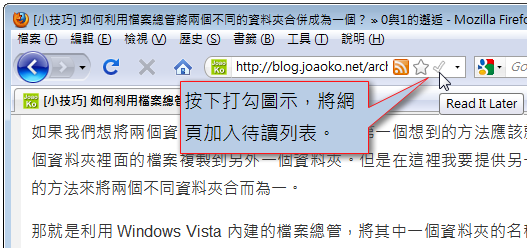
方法二:右鍵選單→【將本頁加入待讀列表】
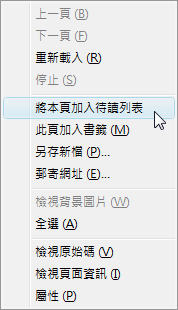
● 如何將網頁裡的連結加入待讀列表?
方法一:連結的右鍵選單→【將此連結加入待讀列表】
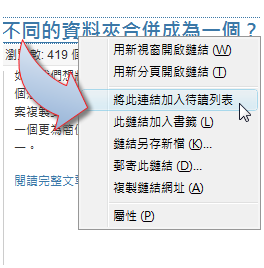
方法二:先點選狀態列的小圖示啟動「Click to Save」模式,然後在要加入待讀列表的連結上面點一下,點選之後會顯示一個紅色打勾標記。可一次點選多個連結。
● 如何使用待讀列表?
按下搜尋引擊欄右邊的按鈕即可開啟「待讀列表」,這裡會列出由我們加入,尚待閱讀的網頁。我們可以利用「排序規則」來改變列表的排列順序。在每一個未讀條目右邊有一個紅色的勾,點選這個勾可將網頁標示成已閱讀。要閱讀這些網頁的話,只須點選列表裡的連結。
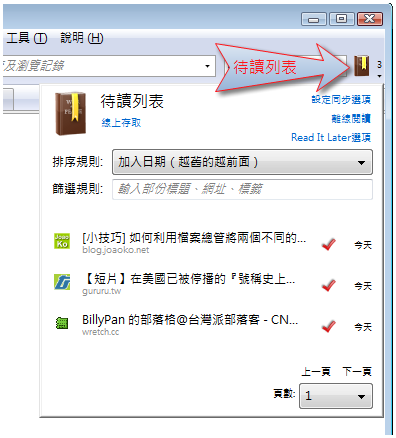
● 與 Google Reader 結合
在 Read It Later 選項裡的「Google Reader」,勾選「整合進 Google 閱讀器」這個選項的話,Google Reader 裡面每一個 RSS 項目前面都會有一個打勾圖示,只要點選就可直接將文章網址加入待讀列表。
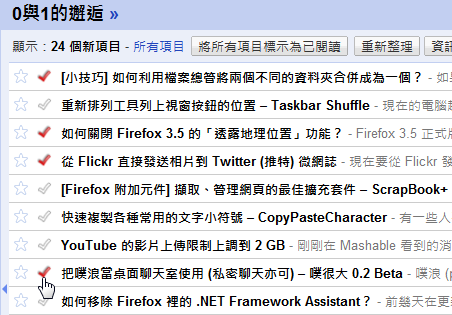
● 離線閱讀待讀列表中的網頁
Reader It Later 提供了離線閱讀的功能,方便在沒有網路的環境裡,同樣可以閱讀網頁。如果要使用這個功能的話,請點選待讀列表裡的【離線閱讀】。
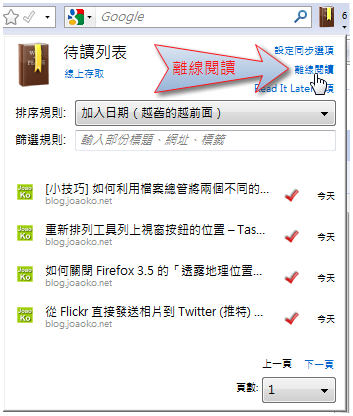
▼接下來點選【準備離線閱讀】。如果希望以後在將某個網頁加入待讀列表時就自動下載網頁副本的話,那麼就勾選【自動儲存頁面以便將來離線時使用】。
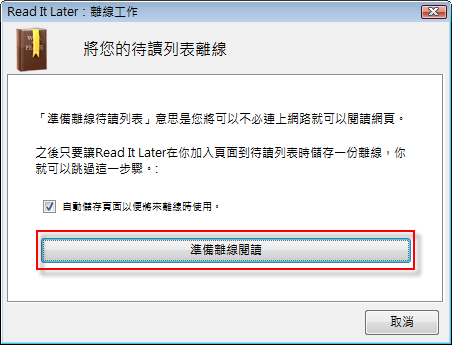
▼這時 Read It Later 就會開始下載待讀列表裡的網頁
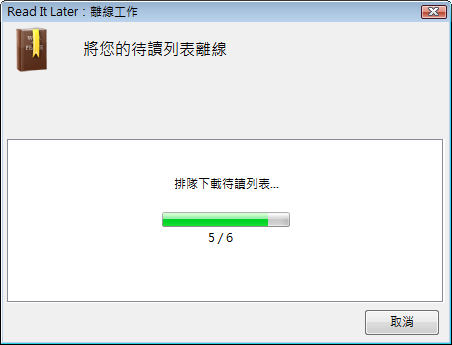
▼下載完成後,我們可以點按【管理離線項目】來管理已下載的網頁內容,或者按【關閉】來結束這個對話框。
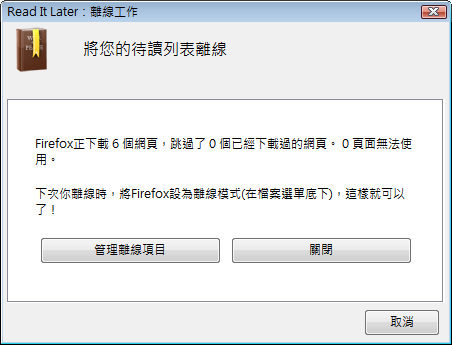
要閱讀網頁的離線副本必須先讓 Firefox 進入「離線模式」,這才 Read It Later 才會讀取儲存在硬碟裡的網頁副本▼
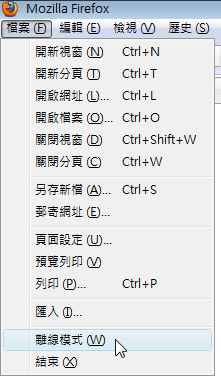
▼我們可以進入 Read It Later 的選項→「離線模式」來管理離線項目。
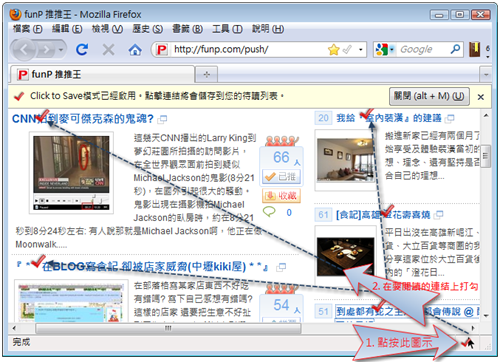
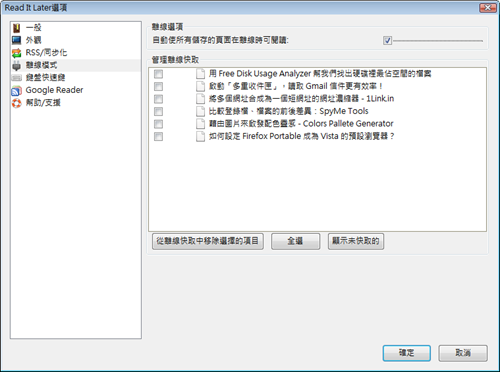
有時加了還是沒時間看,都一直看更新的
謝謝分享好用技巧,感激不盡。
請問怎麼將語言改成中文啊= =a
如果是多國語言的話應該能選呀 沒找到呢